Pour mettre en forme du texte, sélectionnez le texte et accédez au panneau de configuration de texte et paragraphe
- en appuyant sur l'icône
 de la barre d'outils supérieure ou
de la barre d'outils supérieure ou
- en appuyant sur l'option
 dans le menu contextuel,
dans le menu contextuel,
Utilisez l'une des options disponibles sous l'onglet Texte. Utilisez l'icône  à gauche pour revenir à la fenêtre précédente.
à gauche pour revenir à la fenêtre précédente.
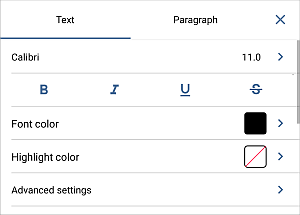
- Appuyez sur la police affichée à gauche (par ex., Arial) et choisissez une autre police de la liste disponible.
- Appuyez sur la taille de police affichée à droite (par ex., 11.0) et utilisez les flèches
 et
et
 pour réduire ou augmenter la taille actuelle.
pour réduire ou augmenter la taille actuelle.
- Couleur de police sert à changer la couleur des caractères dans le texte. Appuyez sur cette option pour ouvrir la palette de couleurs (balayez vers le haut pour voir toutes les couleurs disponibles). Sélectionnez la couleur appropriée dans la palette Couleurs de thème ou Couleurs standard ou créez votre Couleur personnalisée,
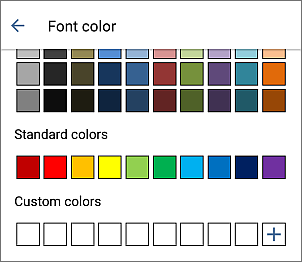
Pour ajouter une nouvelle Couleur personnalisée, procédez comme suit :
- appuyez sur l'icône
 dans la section Couleurs personnalisée.
dans la section Couleurs personnalisée.
- choisissez la couleur appropriée de la palette de couleurs et définissez la teinte,
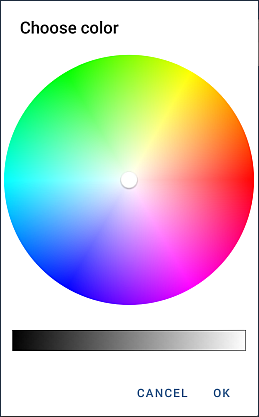
- appuyez sur OK pour appliquer la couleur au texte sélectionné.
La nouvelle couleur sera ajouté à la palette Couleurs personnalisées où on peut retrouver toutes les couleurs personnalisées récemment utilisées.
-
Lorsque vous modifiez la couleur de la police par défaut, vous pouvez utiliser l'option Automatique des palettes de couleurs pour réinitialiser le fragment du texte choisi à la couleur automatique.
- Couleur de surlignage sert à marquer des parties différentes du texte en ajoutant une couleur derrière la sélection de texte pour ajouter un effet de surlignage. Appuyez sur cette option pour ouvrir la palette de couleurs et choisissez la couleur appropriée.
Pour effacer la couleur de surlignage, choisissez l'option
 Pas de remplissage de la palette.
Pas de remplissage de la palette.
fermez le panneau de configuration du texte en appuyant sur la flèche  à droite.
à droite.